apt-listbugs y apt-listchanges
apt-listbugs es una herramienta que permite ver los bugs reportados de los paquetes antes de instalarlo o actualizarlo mediante el gestor de paquetes.
apt-listchanges es una herramienta que muestra los cambios importantes (como novedades, ajustes de configuración o notas de actualización) antes de instalarlo o actualizarlo mediante el gestor de paquetes.
Los gestores de paquetes: apt-get, apt, nala, aptitude, synaptic, usan la biblioteca libapt-pkg para realizar las operaciones de gestión de paquetes. Por lo tanto, todos se pueden usar para realizar la instalación y actualización de paquetes del sistema sin problemas. En este manual usaremos el gestor de paquetes: apt, para la explicación, pero recuerda que puede usar cualquiera.
Nota muy importante:
- Al usar todos la misma biblioteca: libapt-pkg NO se pueden usar dos o mas gestores de paquetes, al mismo tiempo.
- Lo más importante es comprender que todos los gestores de paquetes son capaces de realizar la actualización del sistema de manera efectiva.
- La elección entre uno u otro dependerá de tus preferencias, conocimientos y gustos personales.
Instalación apt-listbugs apt-listchanges
Como siempre hacemos en este blog y con la ayuda del programa synaptic, marcamos para instalar los paquetes: apt-listbugs, apt-listchanges
# apt install apt-listbugs apt-listchanges
Como usamos apt-listbugs
0- Bug Tracking System (BTS) en ingles o Sistema de seguimiento de errores en español
1- Consulta la base de datos de Debian Bug Tracking System (BTS)
2- Muestra los bugs críticos o graves asociados a los paquetes que intentas instalar o actualizar.
3- Te ayuda a decidir si proceder con la instalación o esperar a que se solucionen los problemas.
Al ejecutar apt upgrade o apt install, apt-listbugs se activa automáticamente y muestra los bugs (fallos, errores) relevantes que contiene dicho paquete.
Muy Importante:
- No todos los bugs son críticos, algunos son menores o solo afectan casos muy específicos.
- Si decides ignorar un bug, he instalar/actualizar el paquete podrías tener problemas en el sistema.
- Cuando nos aparece un bug de un paquete, significa que el equipo de desarrollo, ya esta intentado corregir el error.
Buscar información sobre el bug (error) de dicho paquete
Para buscar el estado del error que nos ha aparecido, usaremos el siguiente comando:
apt-listbugs -s all list nombre_de_paquete
Explicación:
-s all: Por defecto, apt-listbugs solo muestra bugs graves (serious) o críticos (critical).
Usando: -s all (severity=all), muestra todos los bugs reportados, incluyendo los menores (minor, wishlist, etc.).
list: Indica que quieres listar los bugs en lugar de interactuar con apt directamente.
nombre_de_paquete: El paquete del cual queremos ver los bugs (ej: firefox, libreoffice, etc.).
Ejemplo de uso:
Si quieres ver todos los bugs reportados para el paquete thunderbird, ejecutarías:
bash
apt-listbugs -s all list thunderbird
Notas importantes:
1. Puede mostrar muchos resultados si el paquete tiene muchos bugs reportados (especialmente en paquetes grandes o complejos).
2. No todos los bugs son relevantes para ti (algunos son específicos de hardware o configuraciones especiales).
3. Si solo quieres bugs graves o críticos, omite -s all:
apt-listbugs list thunderbird
Como usamos apt-listchanges
apt-listchanges: muestra el changelogs (registro de cambios entre versiones).
Al ejecutar apt upgrade o apt install, apt-lischanges se activa automáticamente y muestra los changelogs (registro de cambios entre versiones) relevantes que contiene dicho paquete. Algunas actualizaciones menores no generan notificaciones. Nos mostrará un resumen de los cambios mas importantes antes de confirmar la instalación.
Podemos ver los cambios de un paquete, sin ser necesario instalarlo, usando:
apt-listchanges /ruta/al/paquete/nombre_del_paquete.deb
Ejemplo práctico:
# apt upgrade
# apt install firefox
Antes de confirmar la instalación, veremos una pantalla como esta:
Cambios para el paquete 'firefox' (123.0.1-1 → 123.0.2-1):
* Corregido fallo de seguridad CVE-2023-12345.
* Nueva función: Soporte para WebRender en GPU AMD.
NOTA IMPORTANTE:
Navegaremos por el contenido, con las teclas (↑/↓ o Page Up/Down) y luego pulsamos q para salir y continuar con la instalación.
Recuerda:
• apt-listbugs: Es un "filtro anti-bugs" antes de instalar.
• apt-listchanges: Es un "listado de novedades" de los paquetes.
Ejemplo real de uso con capturas de pantalla
apt-listbugs -s all list kdeconnect
Queremos instalar el paquete: kdeconnect; apt install kdeconnect
Pulsamos la tecla S o pulsamos la tecla intro para continuar. Y observamos como nos informa que dicho paquete tiene un bug (error), marcado como:
b1 - #1103636 – kdeconnect does not works anymore after upgrade to trixie
Los bug (errores) algunas veces, son específicos de alguna arquitectura en especial, no de todas, y te marcan el fallo para que el administrador lo sepa, mientras se corrige el error. Entonces vamos a seleccionar el numero de error que nos devuelve, para que exactamente que tipo de fallo es:
b1 - #1103636 – kdeconnect does not works anymore after upgrade to trixie
Seleccionamos: #1103636
Y nos abre el navegador web que tengamos configurado por defecto, con el Registro de informes de errores de Debian
En tu caso puede ser que aparezca así:
Para que aparezca Búsqueda de fallos BTS de Debian, pulsa en Configurar los atajos de teclado

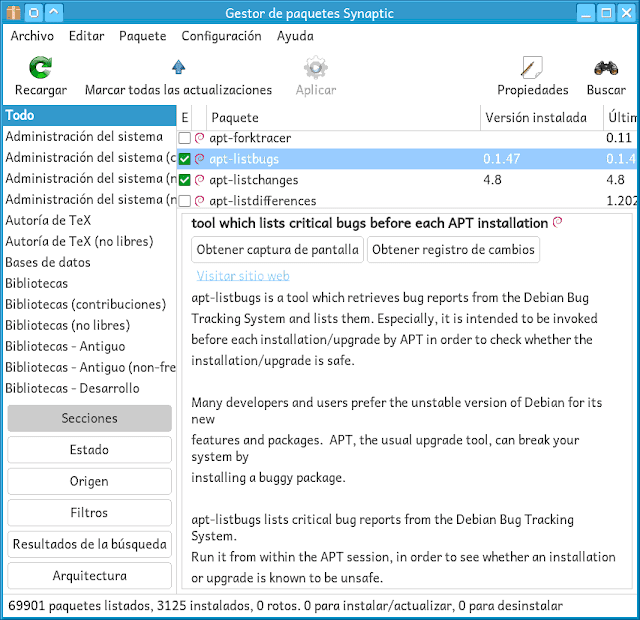

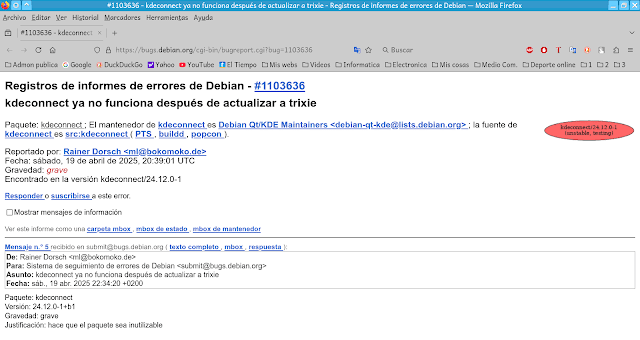


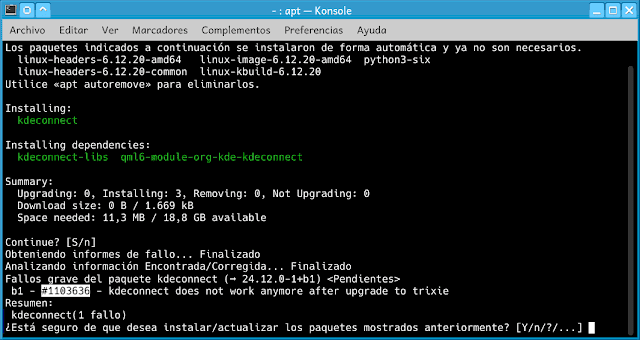




















No hay comentarios:
Publicar un comentario